在計算機網絡日益普及的今天,計算機已波及到人們的生活、工作、學習及消費等廣泛領域,其服務和管理也涉及政府、工商、金融及用戶等諸多方面。筆記本電腦等電子產品被各行各業的人所喜愛和接受,早已成為人們出差的必備品,可以用來存放學習資料、公司數據、照片、郵箱、電影等數據,在日常生活和工作中起到很大作用。不過,數據丟失的情況時有發生,比如,硬件故障、誤操作、系統故障等都可能導致數據丟失。本文將介紹筆記本電腦數據丟失的常見原因、數據恢復原理以及具體的數據恢復步驟,希望可以幫助大家在丟失數據時及時挽救寶貴的資料。
筆記本電腦數據丟失原因:
在日常使用筆記本電腦的過程中,數據丟失問題時有發生。常見的原因包括誤刪除、不小心刪除了重要文件并清空了回收站;硬盤故障,硬盤物理損壞或老化,導致數據無法讀取;系統崩潰,操作系統故障或更新失敗,導致數據無法訪問;病毒攻擊,惡意軟件或病毒感染,導致文件被加密或刪除;格式化硬盤,誤操作將硬盤或分區格式化,導致數據丟失;電力故障,突然斷電或電源故障,導致正在處理的數據丟失。

筆記本硬盤數據恢復原理:
其實筆記本硬盤與臺式機硬盤在接受與工作原理上沒有本質的區別,只是筆記本硬盤的體積小巧些。與臺式機硬盤上的數據一樣,保存在筆記本硬盤上的數據也是大致分兩部分保存:文件信息與數據本身。文件信息告訴操作系統,數據所占用的扇區、文件名稱、大小、類型、日期等信息。當文件被刪除后,只是文件信息被刪除掉,數據區被標記成“空閑”,但數據依然在硬盤上。直到新的數據寫入將標記為“空閑”的區域占用為止,通過一定的技術手段是可以將刪除的文件恢復回來。
在了解數據丟失原因和數據恢復原理后,我們一起進入今天的重點內容,恢復筆記本電腦數據的常用方法。
方法一、利用回收站(適用于誤刪除恢復)
當我們不小心刪除了電腦上的某個重要文件或文件夾時,首先可以檢查回收站。回收站是Windows操作系統提供的一個臨時存儲區域,用于存放被刪除的文件和文件夾,直到把清空回收站為止。所以這個功能適用于恢復誤刪除的文件并回收站還沒被清空,具體步驟如下:
1. 打開回收站:雙擊桌面上的“回收站”圖標,或者使用文件資源管理器訪問。
2. 查找文件:瀏覽回收站中的文件,查找想要恢復的文件或文件夾。
3. 恢復文件:選中需要恢復的文件或文件夾,右鍵點擊并選擇“還原”。
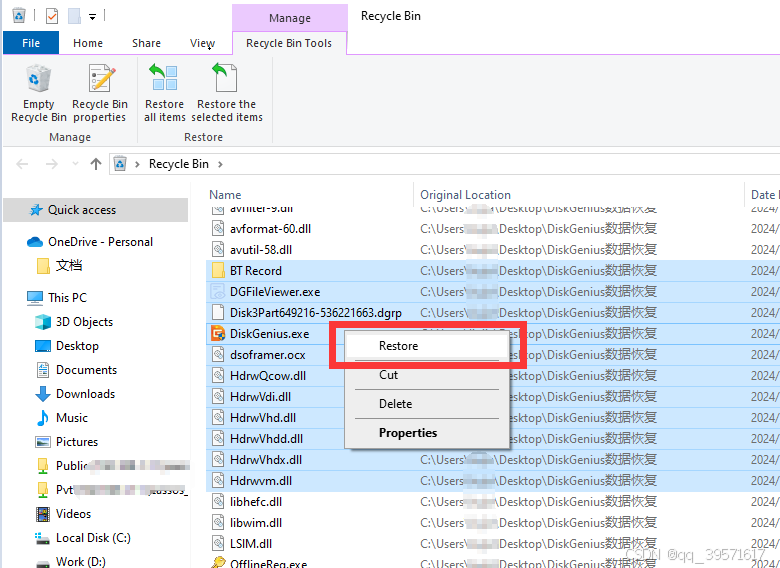
方法二、使用恢復軟件
對于誤刪除、格式化、分區丟失、分區打不開等邏輯性的數據丟失,我們嘗試數據恢復軟件。
在試用數據恢復軟件的時候,要注意兩點:不要將軟件保存(或是安裝)到丟失數據的硬盤上。如果筆記本上只有一塊硬盤,可以將恢復軟件安裝到移動硬盤或是U盤上;其次,如果選擇付費軟件,那就先充分利用試用版,確認數據都沒問題后再考慮付費。
下面是軟件恢復丟失文件的具體步驟:
1. 打開安裝好的數據恢復軟件,如下圖所示,可以看到軟件的主界面上有不同的恢復模式。針對不同的數據丟失情況,我們可能需要使用不同的掃描方式,所以,這里要根據自己的實際情況選,比如,想要恢復回收站刪除的文件,那就選擇“恢復刪除的文件”。
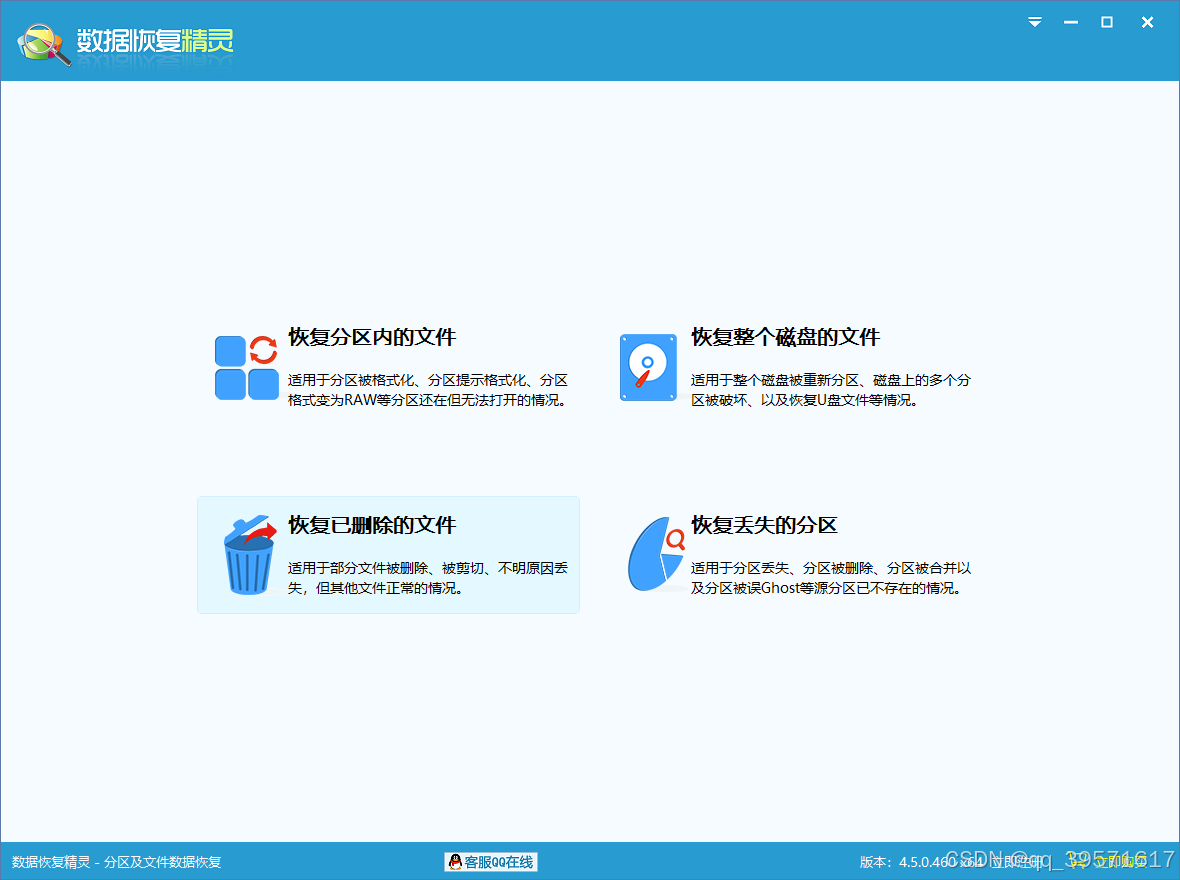
2. 選擇掃描位置。這一步,我們需要選擇數據丟失之前所位于的分區,然后點擊“下一步”按鈕。
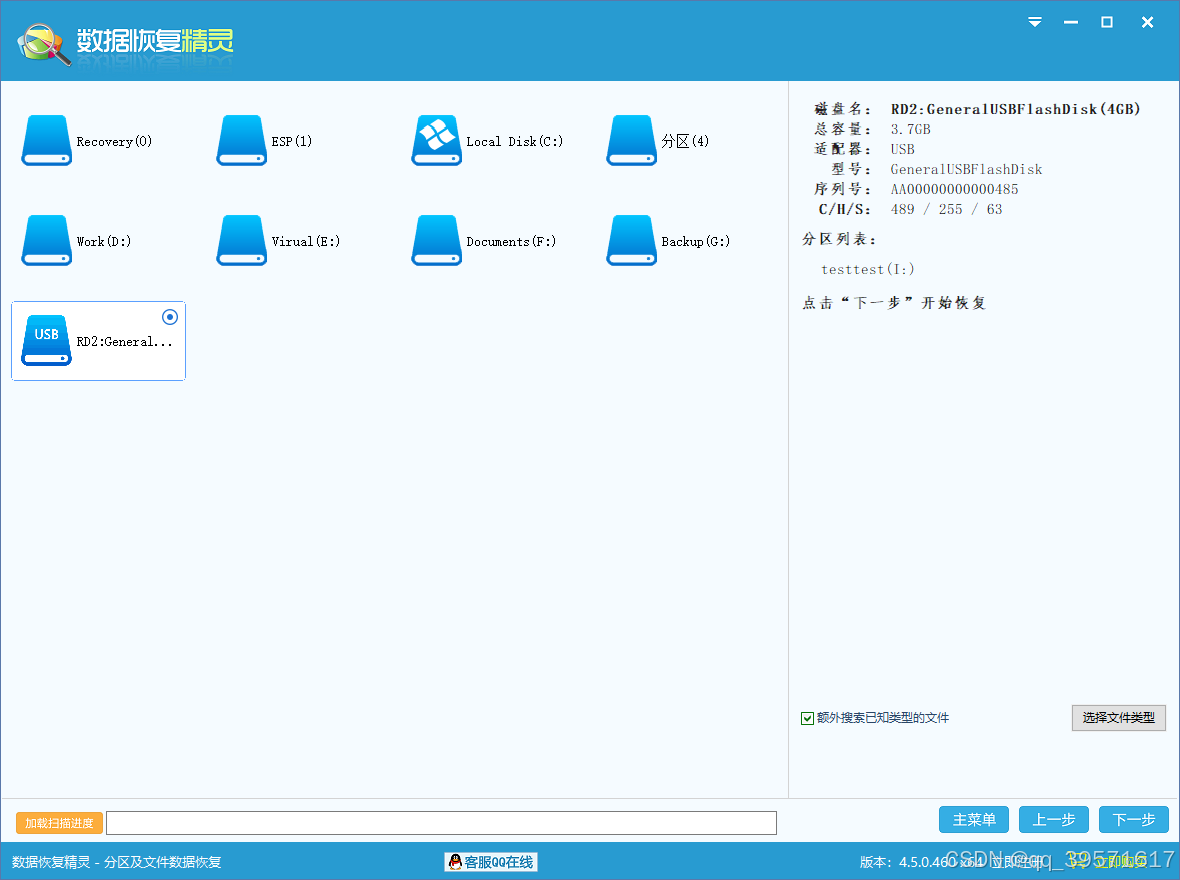
3. 掃描過程是軟件自動執行的,我們可以什么都不做。
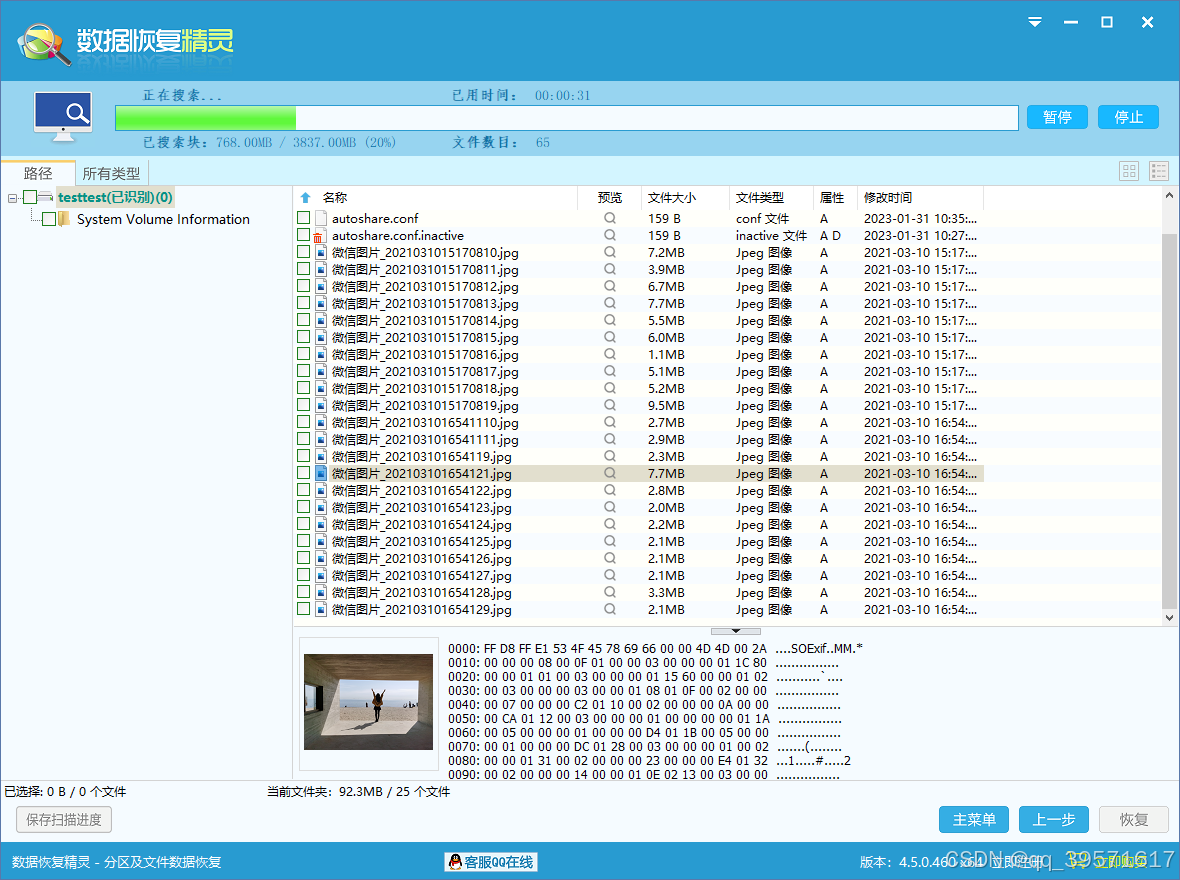
4. 預覽丟失的文件,確認文件是否正常。雙擊某個文件,就可以對其進行預覽,就像下面的截圖顯示的,照片在預覽窗口中顯示原始的內容,這就說明這張丟失的照片沒有損壞,最終恢復后,照片也是可以正常打開的。
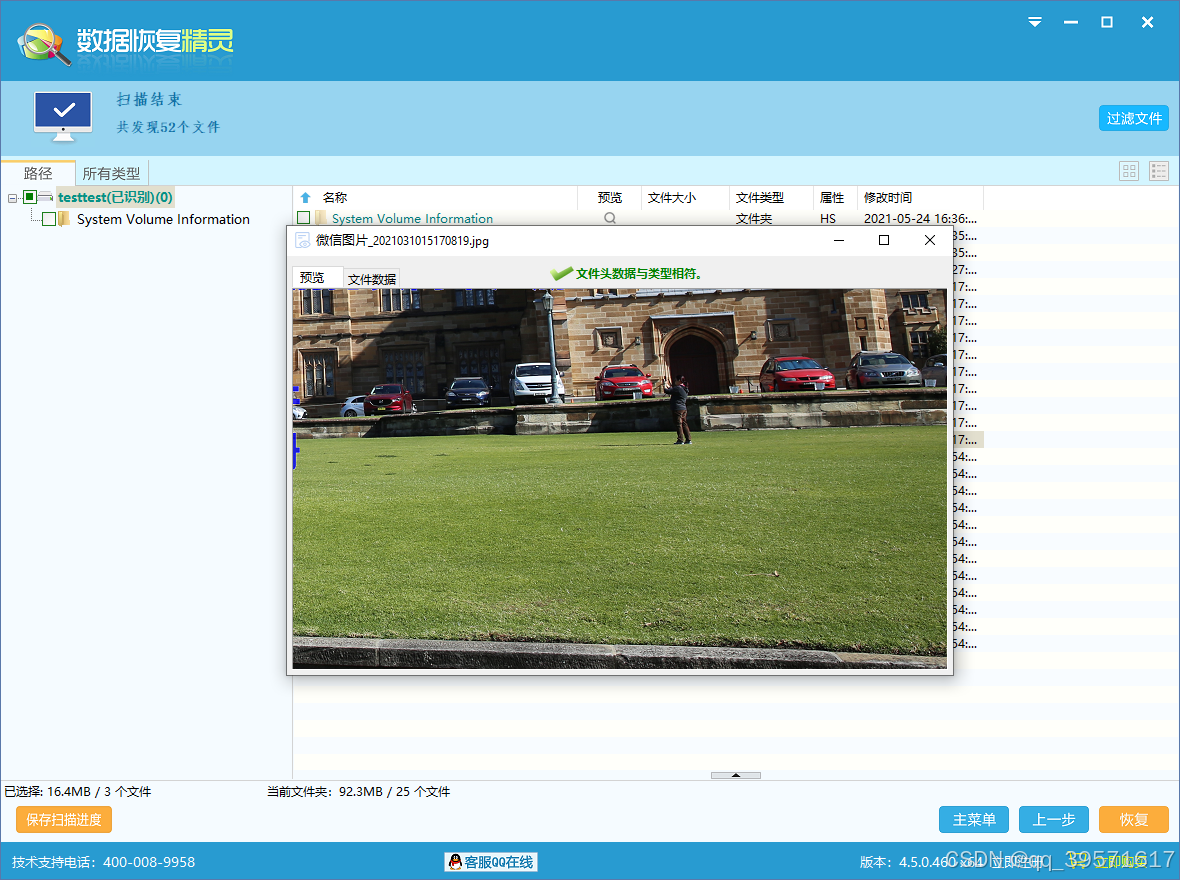
5. 勾選想要恢復的文件,然后點擊“恢復”按鈕。之后,自己指定個位置來保存恢復的文件,這里需要把恢復的文件復制保存到其他位置。
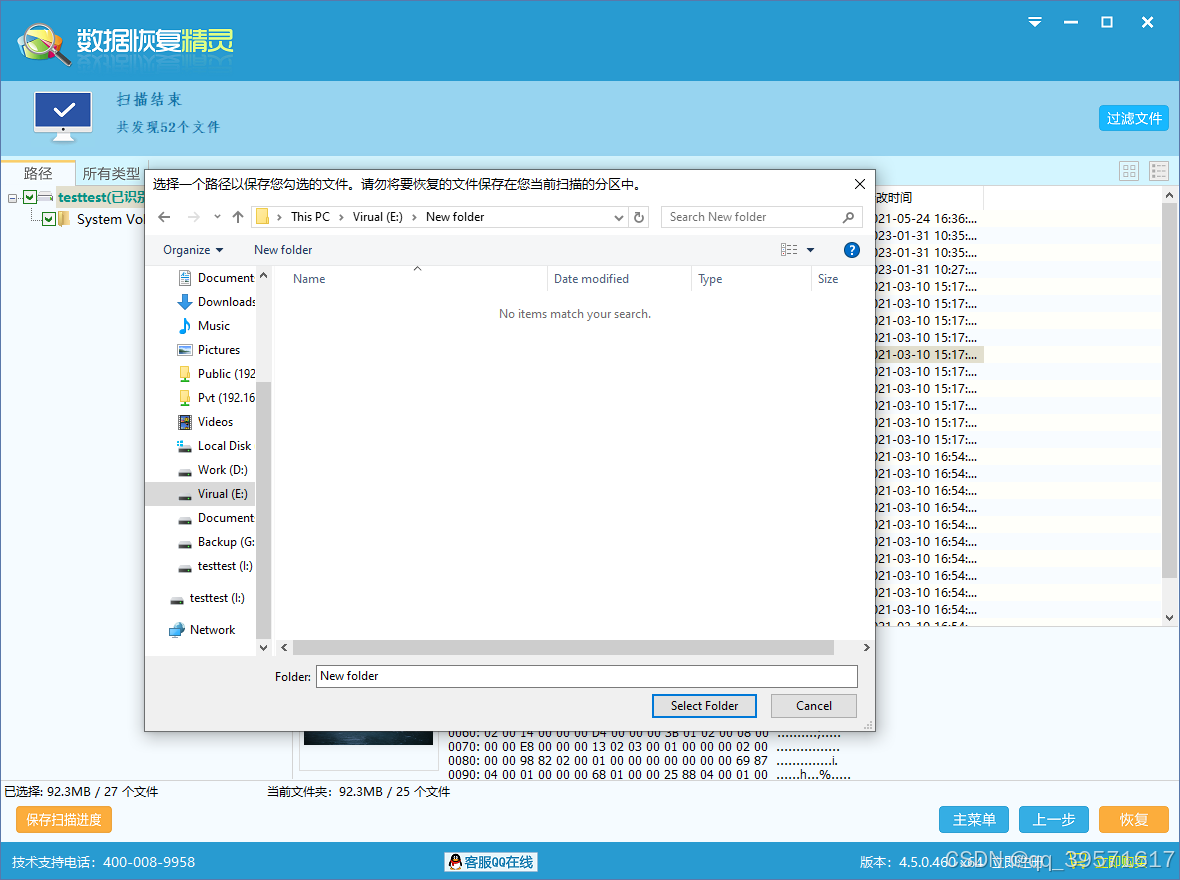
方法三、通過歷史備份
備份是防止數據丟失的最有效手段之一。如果平時定期備份數據,那么恢復過程將變得很簡單。
1. 根據自己創建備份的方法,找到備份文件。
2. 選擇要還原的時間點或是文件,然后選擇目標位置。
3. 執行還原操作。
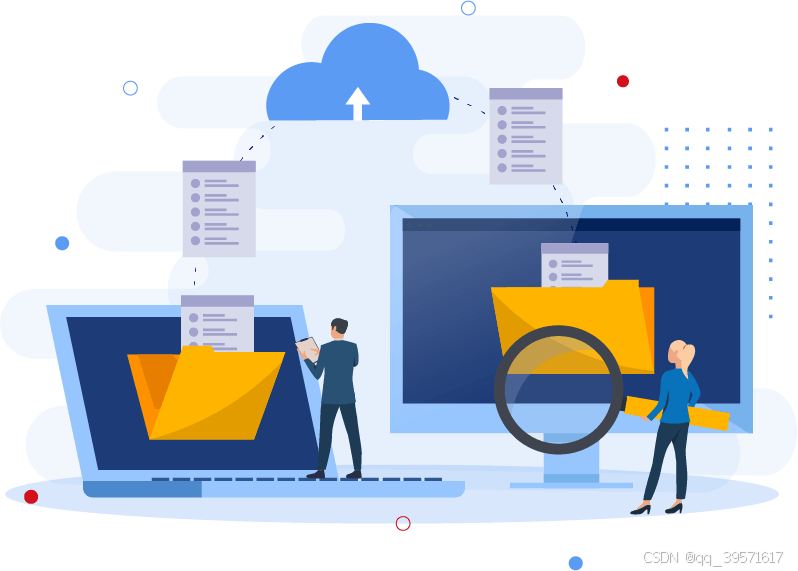
方法四、專業數據恢復服務
如果筆記本里的硬盤存在物理層面的損壞或是其他的復雜情況,我們可以考慮專業的數據恢復服務。專業做數據恢復的公司配備硬件設備和環境可以處理有物理故障的硬盤,比如硬盤識別不到、磁頭故障等。如果當地沒有這樣的團隊,就需要將硬盤郵寄給選定的團隊。在此之前,先和數據恢復公司咨詢好恢復流程、費用、成功率、所需時間等。

總結
最后,總結一下,為了取得理想的結果,恢復筆記本電腦數據時最好是遵循這些原則:一是,發現筆記本電腦丟失了重要資料后,我們應該立刻停止對筆記本電腦的任何寫入操作,方式將丟失的數據覆蓋;然后就是盡快執行數據恢復,根據實際的數據丟失情況,選擇適合的數據恢復工具或是服務,通常是越早恢復效果越好。
雖然恢復數據的方法都比較簡單,但是我們時刻都不能放松數據備份的操作,我們每個人都應該養成備份數據的好習慣。有時間的話,還可以定期檢查硬盤的健康狀態,及時更換有問題的硬盤。




【獨一無二】)

)



24 ~ Session判斷用戶登錄)

常用命令)

】 測試)

![[氮化鎵]Kevin J. Chen組新作—肖特基p-GaN HEMTs正柵ESD機理研究](http://pic.xiahunao.cn/[氮化鎵]Kevin J. Chen組新作—肖特基p-GaN HEMTs正柵ESD機理研究)


